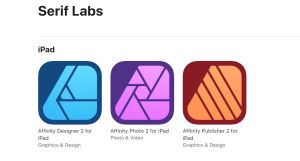چگونه Windows 11 را روی رایانهای که پشتیبانی نمیشود نصب کنیم
چگونه Windows 11 را روی رایانهای که پشتیبانی نمیشود نصب کنیم
مایکروسافت در ۱۴ اکتبر ۲۰۲۵ پشتیبانی رسمی و همهجانبه از ویندوز ۱۰ را متوقف خواهد کرد. این بدان معناست که دیگر بهروزرسانیای دریافت نخواهید کرد مگر اینکه در برنامه Extended Security Updates (ESU) ثبتنام کنید؛ برنامهای که هدفش این است که دفاعهای سیستم برای یک سال دیگر بهروز و مرتبط بمانند. گزینههای ثبتنام و نکات کلیدی این پیشنهاد را در برنامه بهروزرسانیهای امنیتی تمدیدشده (ESU) ویندوز ۱۰؛ توضیح داده شده پوشش دادهایم.
به نظر میرسد مایکروسافت قصد دارد ویندوز ۱۱ را برای مدت قابل توجهی در صدر نگه دارد: شایعاتی درباره قصد شرکت برای عرضه ویندوز ۱۲ در همین سال وجود داشت — و هنوز هم هست — اما در عوض بهروزرسانی ظاهراً بزرگی با نام ویندوز 11 25H2 ارائه کرد که همانطور که مشخص شد، در واقع نسبت به 24H2 یک گام رو به جلو نیست.
با در نظر گرفتن همه جوانب، دلایل اندکی برای ارتقا ندادن به ویندوز ۱۱ وجود دارد و آنها عمدتاً سلیقهایاند، مگر در موارد خاصی که شامل نرمافزارهای غیرقابلجایگزینِ نیازمند ۱۰ و ناسازگاری سختافزاری میشود. مورد دوم که ناشی از محدودیتهای اعمالشده توسط مایکروسافت است، را میتوان با راهحلهای ثالث دور زد. در این مطلب، دو برنامه، یک اسکریپت PowerShell، و یک روش دستی در اختیارتان میگذاریم که میتوانند کار را انجام دهند. آنچه برای وضعیت خاص شما مناسبتر است را انتخاب کنید.
ارتقا به ویندوز ۱۱ با استفاده از Rufus
Rufus یک ابزار رایگان و متنباز برای ویندوز است که درایوهای فلش USB را فرمت میکند و دیسک نصب بوتیبل میسازد. افزون بر این، یکی از محبوبترین ابزارهایی است که به کاربران کمک میکند ویندوز ۱۱ را روی رایانههای پشتیبانینشده نصب کنند: قابلیت دور زدن بررسی الزامات سختافزاری مدت کوتاهی پس از انتشار اولیه خود سیستمعامل به نرمافزار اضافه شد.
فرآیند نصب ویندوز ۱۱ روی یک رایانه پشتیبانینشده با استفاده از Rufus ساده است:
- Rufus و ایمیج ISO ویندوز ۱۱ را دانلود کنید.
- یک فلش USB را وصل کنید و به Rufus بگویید یک نصاب بوتیبل بسازد؛ در این فرایند، هنگام درخواست، جعبههای “Remove…” را علامت بزنید، سپس ساخت رسانه نصب را به پایان برسانید.
- فلش را به رایانه پشتیبانینشده وصل کنید، بوت کنید و ویندوز ۱۱ را نصب کنید.
ارتقا به ویندوز ۱۱ با استفاده از Flyoobe
Flyoobe در ابتدا با نام FlyBy11 شروع شد که هدف آن امکان دور زدن الزامات سختافزاری برای کاربران بود. با توجه به آنچه محصول اکنون هست، نام جدید منطقی است: “oobe” در اینجا مخفف “out of the box experience” است و دقیقاً همان چیزی را اجازه میدهد که سفارشیسازی شود. بهزودی در نوشتهای ویژه بهتفصیل به آن خواهیم پرداخت؛ برای مقاصد این مقاله، فرایند دور زدن با Flyoobe چنین است:
- Flyoobe و ایمیج رسمی ISO ویندوز ۱۱ را دانلود کنید.
- Flyoobe را اجرا کنید، محل فایل ISO را به آن بدهید و مطابق راهنما آن را پچ کنید.
- به ویندوز ۱۱ ارتقا دهید و طبق اعلانها برای پچ کردن و آغاز فرایند ارتقا پیش بروید.
ارتقا به ویندوز ۱۱ با استفاده از Win11-Req-Bypass
Win11-Req-Bypass ابزار رایگان دیگری است که توسط یک علاقهمند ساخته شده و با دیگران به اشتراک گذاشته میشود. این یک اسکریپت PowerShell است که به شما اجازه میدهد از بررسی سازگاری سختافزار در طول نصب ویندوز ۱۱ عبور کنید. «اسکریپت PowerShell» شاید پیچیده به نظر برسد، اما در واقع، مهاجرت به ویندوز ۱۱ با کمک آن آنقدرها هم که به نظر میرسد دشوار نیست:
- نسخه خود از بسته نصب ویندوز ۱۱ را تهیه کنید.
- PowerShell را با دسترسی Administrator اجرا کنید و دستور دادهشده در صفحه گیتهاب اسکریپت را اجرا کنید (در اینجا نقل نمیکنیم چون ممکن است تغییر کند).
- رایانه را راهاندازی مجدد کنید و نصب ویندوز ۱۱ را آغاز کنید.
همچنین میتوانید اسکریپت را دانلود و بهصورت محلی اجرا کنید. اجرای PowerShell با دسترسی Administrator هم کار سختی نیست: دکمه Start را بزنید، “power,” را تایپ کنید، روی مورد Windows PowerShell راستکلیک کنید و «Run as Administrator» را انتخاب کنید.
ارتقا به ویندوز ۱۱ با استفاده از کلونگیری درایو
این احتمالاً پرزحمتترین روش برای مهاجرت به ویندوز ۱۱ است، اما شرایطی وجود دارد که ممکن است تنها راه ممکن باشد.
- ویندوز ۱۱ را روی یک رایانه پشتیبانیشده نصب کنید.
- درایو را با استفاده از ابزارهایی مانند Macrium Reflect کلون بگیرید و آن را به رایانه پشتیبانینشده منتقل کنید (مطمئن شوید حالتهای بوت و قالببندی پارتیشنها یکسان است).
مجوز شما باید زمانی که در رایانه پشتیبانینشده وارد حساب مایکروسافت میشوید بهروزرسانی شود، اما تضمینی برای این موضوع وجود ندارد؛ لطفاً این را در نظر داشته باشید.
همانطور که در نوشته اخیر برجسته کردهایم، به نظر میرسد مایکروسافت متمایل است قوانین ارتقا به ویندوز ۱۱ را سختگیرانهتر کند؛ بنابراین اگر اساساً با مهاجرت به آخرین نسخه مشکلی ندارید اما ترجیح میدهید سختافزاری را که پشتیبانینشده تلقی میشود (هرچند که میتواند ویندوز ۱۱ را اجرا کند) تغییر ندهید، اکنون زمان خوبی برای انجام این حرکت است.